Mikrotik hap lite tc maršrutētāja iestatījumi

- 1428
- 15
- Charles McDermott
Mikrotik hap lite tc maršrutētāja iestatījumi
Ja godīgi, vēl nesen es vispār nebiju pazīstams ar maršrutētājiem no Mikrotika. Es kaut ko dzirdēju, lasīju un visu laiku domāju, ka šīs ir dažas tīkla ierīces profesionāļiem. Grūts iestatījums, daudzas funkcijas un tas viss. Bet es nesen redzēju pārdošanā vairākus Mikrotik modeļus. Es nolēmu iegādāties Mikrotik Hap Lite TC, lai to redzētu, konfigurētu pats un pastāstītu par to.
Šajās instrukcijās es parādīšu, kā konfigurēt Mikrotik Hap Lite TC. Izmantojot šo rokasgrāmatu, jūs varat konfigurēt gandrīz jebkuru Mikrotik maršrutētāja maršrutētāju. Routeros, uz kurām šī ražotāja ierīces no pirmā acu uzmetiena darbojas ļoti grūti. Patiesībā viņai ir grūti ne tikai no pirmā acu uzmetiena 🙂 Ir reāli daudz dažādu sadaļu, iestatījumu utt. D. Manā maršrutētājā pati maršrutēto sistēma angļu valodā. Kā es to saprotu, nevar mainīt iestatījumu valodu uz krievu valodu. Bet, ja jūs to izdomājat, jūs saprotat, ka parastajos Mikrotik iestatījumos jums nav jākāpj dažās sadaļās, kaut ko meklēt utt. D. Tur ir visi nepieciešamie un svarīgākie iestatījumi vienā lapā. Kas tiek atvērts tūlīt pēc ieejas vadības panelī. Tagad mēs to visu apsvērsim sīkāk.

Es gribu pateikt vēl dažus vārdus par pašu Mikrotik Hap Lite TC maršrutētāju. Man patika ierīce. Korpuss, kas izgatavots no augstas kvalitātes plastmasas, kaut arī tas nedaudz smird. Lēts, foršs, acīmredzami spēcīgs un ļoti funkcionāls. Bet visai šai funkcionalitātei nav vajadzīgs lielākā daļa lietotāju. Tas ir forši, ka microUSB jauda. Var ierakstīt pat no datoru USB porta vai roktura. Vai atrast citu strāvas adapteri bez problēmām, ja vietējais sadalās. Man nepatika ļoti garlaicīgs iepakojums, pilnīgi nesaprotamas iestatīšanas instrukcijas (angļu valodā) un pats galvenais - tīkla kabeļa trūkums komplektā. Tie ir Mikrotik maršrutētāji. Vismaz Hap Lite TC modelis.
Spriežot pēc iekļautajām instrukcijām, šai rokasgrāmai vajadzētu būt noderīgai daudziem. Kas attiecas uz Mikrotiku, šeit es esmu pilna tējkanna. Tātad instrukcijas, kā jūs zināt, ir par tām pašām tējkannām kā es 🙂
Mikrotik maršrutētāja savienojums un sagatavošana iestatīšanai
Lai iestatītu visus nepieciešamos parametrus, mums vispirms ir jāpieslēdzas maršrutētājam un ar to jāpievieno internets. Tā kā komplektā nav tīkla kabeļa, jūs, visticamāk, tiksit savienots ar to, izmantojot Wi-Fi tīklu. Jūs varat konfigurēt ne tikai no klēpjdatora vai datora. Jūs varat izmantot planšetdatoru, tālruni vai citu ierīci.
Vispirms pievienojiet strāvas adapteri un iekļaujiet to kontaktligzdā. Varat arī nekavējoties savienot internetu ar Mikrotik (tīkla kabelis no pakalpojumu sniedzēja vai modema). Uz ostu Internets.
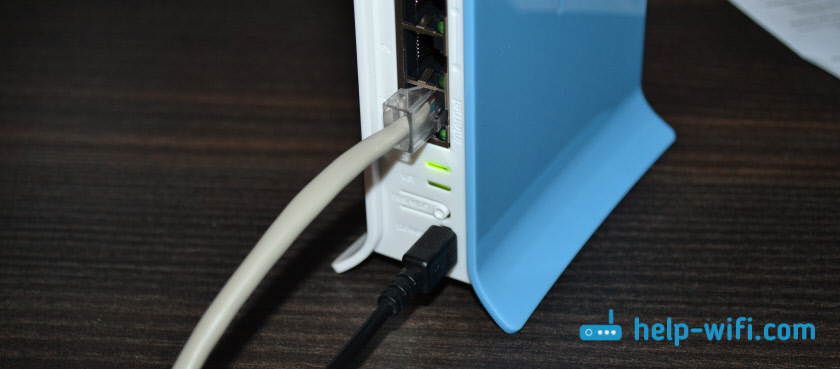
Ja jums ir tīkla kabelis un nav iespējas izveidot savienojumu, izmantojot Wi-Fi, tad vienkārši savienojiet vienu kabeļa galu ar maršrutētāja LAN portu, bet otro-datora tīkla kartes portam.
Tad mēs vienkārši izveidojam savienojumu ar atvērto Wi-Fi tīklu, kura vārdā ir "Mikrotik".
Ja jūsu gadījumā tīklu aizver parole vai kad parādīsies maršrutētāja ieeja, visticamāk, kāds to jau ir iestatījis. Veiciet iestatījumu atiestatīšanu saskaņā ar instrukcijām: kā atiestatīt Mikrotik maršrutētāja paroli un iestatījumus.Tas izskatās šādi:
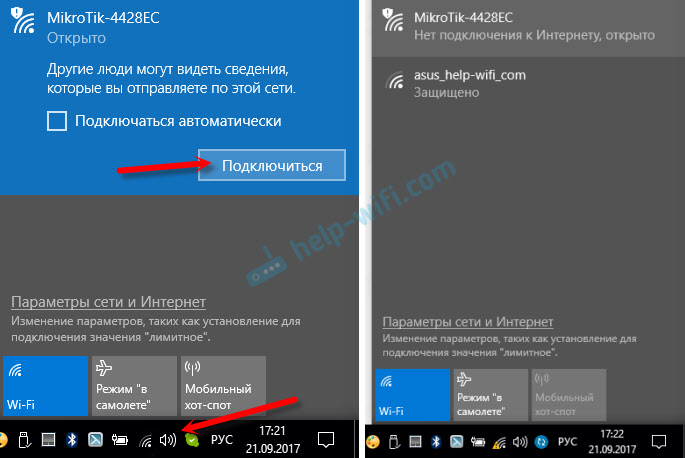
Piekļuve internetam var nebūt uzreiz. Mēs vēl neesam izveidojuši maršrutētāja savienojumu ar pakalpojumu sniedzēju. Tas ir labi. Mēs pārejam uz iestatījumu.
Mikrotik iestatījums par Hap Lite TC modeļa piemēru
Lai dotos uz maršrutētāja iestatījumiem, jums jāiet uz jebkuru pārlūku uz 192.168.88.Viens. Lasiet vairāk par to, ko es rakstīju rakstā: 192.168.88.1 - ieeja maršrutētājā Mikrotik (Routeros). Routeros vadības panelim nekavējoties jāatver (manā gadījumā V6 versija.34.2). Pārbaudiet, vai maršrutētājs darbojas “Home AP” režīmā.

Kā es rakstīju iepriekš, visus pamata iestatījumus var iestatīt tieši galvenajā lapā "Quick Set". Tas ir sadalīts blokos. Mums jākonfigurē šādi:
- Interneta savienojums (internets).
- Wi-Fi tīkls (bezvadu).
- Iestatiet paroli, lai aizsargātu vadības paneli (sistēmu).

Šie iestatījumi vairumā gadījumu ir pietiekami.
Interneta iestatījums uz Mikrotik (Dynamic IP, PPPOE)
Svarīgs punkts! Ja internets jau darbojas caur maršrutētāju, visticamāk, jūsu pakalpojumu sniedzējs izmanto dinamiskā IP savienojuma veidu, un nav nepieciešams papildu iestatījums. Tā kā savienojuma tips "automātisks" ir pēc noklusējuma. Jūs varat nekavējoties konfigurēt Wi-Fi tīklu.
Jums vajadzētu būt informācijai par savienojuma veidu, ko izmanto jūsu interneta pakalpojumu sniedzējs. Kā arī visi nepieciešamie dati par savienojumu ar internetu (ja jums nav dinamiska IP). Ir arī vēlams nekavējoties noskaidrot, vai pakalpojumu sniedzējs ir saistošs MAC adresē.Tātad, ja jums ir savienojuma tips "dinamiskais IP", bez iesiešanas ar MAC adresi, tad visam vajadzētu darboties uzreiz. Ja MAC adresē ir saistošs, tad jums vai nu jāreģistrējas maršrutētāja MAC adreses nodrošinātājā (tas ir norādīts MAC adreses laukā), vai arī redziet Mac datoru, kuram ir pievienots internets, un izrakstīt tas MAC adreses laukā maršrutētāja iestatījumos.
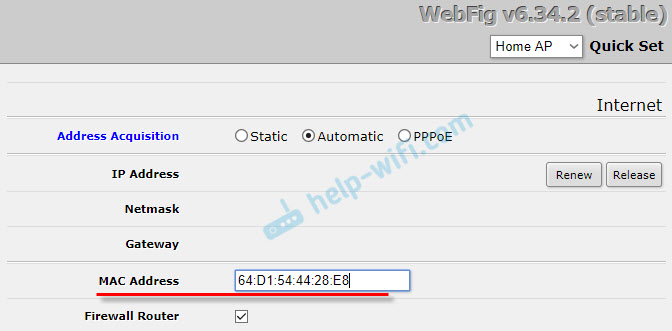
Neaizmirstiet saglabāt iestatījumus, noklikšķinot uz pogas "Lietot konfigurāciju" (apakšējā labajā stūrī).
Pppoe iestatījumi
Mēs izceļam savienojuma veidu pppoe, iestatām lietotāja vārdu un paroli (tos piešķir pakalpojumu sniedzējs) un noklikšķiniet uz pogas “REAKCIJA”. Maršrutētājam vajadzētu izveidot savienojumu ar internetu. Ja viss ir kārtībā, tad turpiniet iestatīt Wi-Fi tīklu. Par to zemāk rakstā.
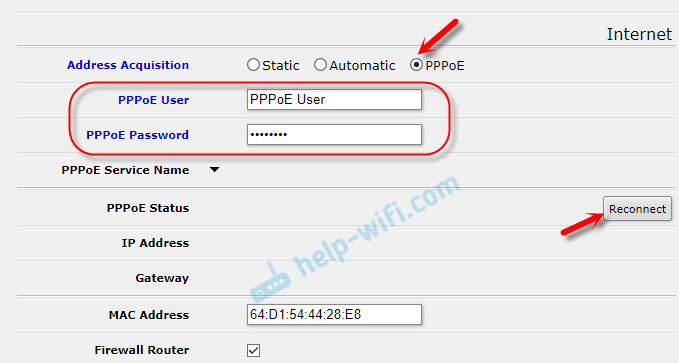
Bet kaut kādu iemeslu dēļ PPTP savienojumi netika pievienoti šim sarakstam. Droši vien tāpēc, ka tas nav ļoti populārs. Bet tomēr daži pakalpojumu sniedzēji to izmanto.
Iestatījumi L2TP/PPTP
Pirmkārt, sadaļā "PPP" jums jāpievieno "PPTP klients".

Tad mēs iestatām servera adresi, lietotāja vārdu (lietotāju) un paroli (paroli). Šos datus izsniedz pakalpojumu sniedzējs. Ievietojiet atzīmi netālu no "Pievienot noklusējuma maršrutu". Tad mēs saglabājam profilu, nospiežot pogu "Lietot" un "OK".

Draugi, es neesmu pārliecināts, ka PPTP iestatīšanas instrukcijas ir tiesības. Diemžēl to nevar pārbaudīt. Ja es uzrakstīju kaut ko nepareizi, lūdzu, labojiet mani komentāros.
Wi-Fi tīkla un paroles iestatīšana uz Mikrotik Hap Lite TC
Tajā pašā lapā mūs interesē sadaļa "bezvadu". Viņš ir kreisajā pusē.
Laukā "Tīkla nosaukums" mēs mainām nosaukuma Wi-Fi tīklu. Ieteicams norādīt savu reģionu izvēlnē “valsts”, un laukā “WiFi parole” mēs iestatām paroli (vismaz 8 rakstzīmes), kas tiks izmantoti, izveidojot savienojumu ar Wi-Fi tīklu.
Zemāk jūs varat konfigurēt viesu Wi-Fi tīklu un skatīt klientu sarakstu, kas savienots, izmantojot Wi-Fi.
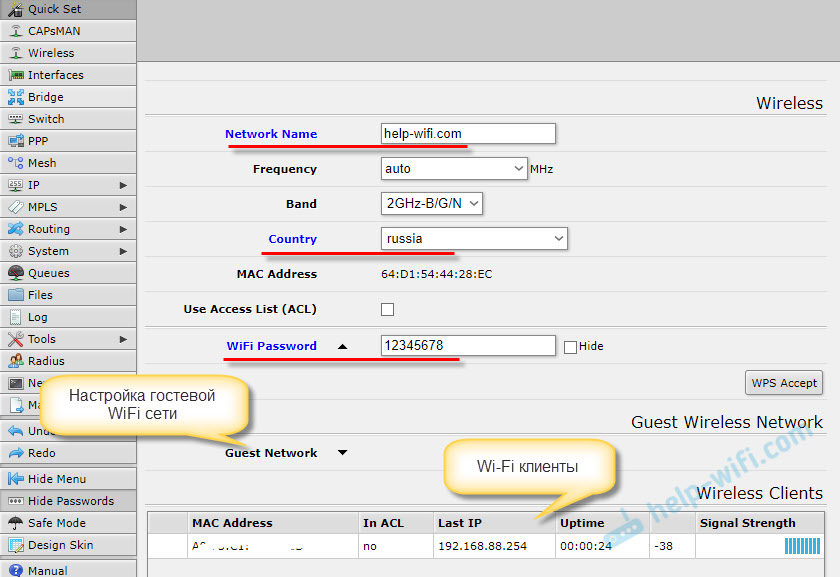
Atcerieties vai uzrakstiet paroli no Wi-Fi. Iestatījumus var saglabāt pēc pogas "Lietot konfigurāciju" vai iestatīt paroli, lai aizsargātu iestatījumus.
Parole Routeros tīmekļa interfeisam
Kad mēs šķērsojām, lai uzrunātu 192.168.88.1, tad vadības panelis tika atvērts nekavējoties. Ikviens, kurš ir savienots ar maršrutētāju, izmantojot Wi-Fi tīklu vai pa kabeli, varēs to ievadīt. Lai to aizsargātu, jums jāinstalē parole.
Galvenajā lapā, labajā apakšējā stūrī, sadaļā "sistēma", laukā "parole" un "apstiprināt paroli" un norāda paroli. Saglabājiet iestatījumus, noklikšķinot uz "Lietot konfigurāciju" .

Jūs "izmetīsit" no sistēmas. Un, lai atkal nonāktu iestatījumos, jums jānorāda instalētā parole. Lietotājvārds - administrators. Tagad jums būs jāpiesakās pie katras ieejas Routeros.

Centieties neaizmirst paroli, pretējā.
Pēcnācējs
Es jau iepriekš atvainojos, ja kaut kur pieļautu kļūdu instrukcijās. Nav iespējas pārbaudīt visu, kas atrodas uz sevi. Piemēram, pppoe savienojums vai PPTP. Mums ir nepieciešams pakalpojumu sniedzējs, kurš izmanto īpašu protokolu.Pats iestatījums man šķita vēl vieglāks nekā populārie ražotāji ar draudzīgu saskarni. Es piekrītu, ka, piemēram, konfigurēt, piemēram, filtrēšanu pēc MAC adresēm, vietņu bloķēšanas, ātruma ierobežojumiem un citām funkcijām būs grūti. Ir jāsaprot.
Es nevarēju saprast, kā pati Routeros sistēma darbojas ilgu laiku. Un es sapratu. Viņa strādā "skaidri". Jā, tur ir daudz iestatījumu. Bet viss ātri tiek atvērts, saglabājas, noņem un t. D. Nekas karājas un vairākas reizes nav atsāknēts.
Atstājiet komentārus, dalieties ar noderīgiem padomiem un uzdodiet jautājumus!
- « Pieteikšanās/parole Wi-Fi skapī Rostelecom (Sagemcom)
- Nestabils savienojums caur TP-Link TL-WN723N adapteri »

